În acest tutorial vom crea un efect de grunge pentru o fotografie în Photoshop. Să începem!

Să începem cu crearea unui nou document (Ctrl + N) în Photoshop cu dimensiunea de 1000x1000 pixeli, rezoluție 72 pixeli / inch, modul de culoare RGB. Selectați Instrumentul dreptunghi, desenați câteva linii orizontale cu culoarea # 191919, după cum se arată mai jos.
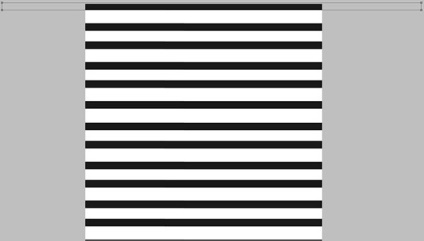
Combinați toate straturile care conțin linii (apăsați Ctrl, selectați toate straturile, faceți clic pe pictograma din panoul straturilor "Creați un grup nou"). Folosind instrumentul Free Transform Tool (Ctrl + T), înclinați liniile așa cum se arată mai jos.
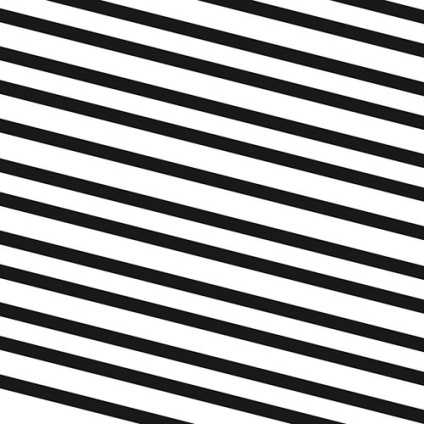
Găsiți imaginea modelului cu care veți lucra, am ales următoarea fotografie, dar puteți folosi propria dvs.

Separați modelul de fundal, utilizând un instrument convenabil, de exemplu Pen, Lasso și altele. Mutați stratul cu modelul în documentul nostru principal (în partea de sus a grupului cu linii)

Faceți clic pe pictograma pentru a crea un nou strat de ajustare în panoul straturilor, selectați Hue / Saturation. Reduceți saturația la -100.
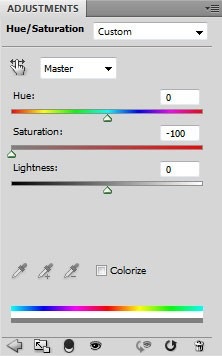
Iată rezultatul:

Creați un nou strat, selectați Pensulă moale albă (Opacitate aproximativ 20%). Vom picta această pensulă peste model.
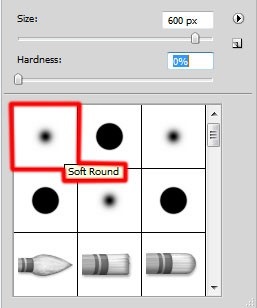

Modificarea modului de amestecare la suprapunere.

Creați un nou strat. Alegeți o perie moale. O vom desena atât pe partea de sus a modelului, cât și pe fundal. Culoarea pensulei este # FF4445. Opacitatea este de aproximativ 15%.


Schimbați modul de amestecare al stratului cu Clarity.

Creați un alt strat nou și selectați peria nr. 100 (perii rotunzi). Setați culoarea neagră și desenați această perie de-a lungul marginilor stratului.
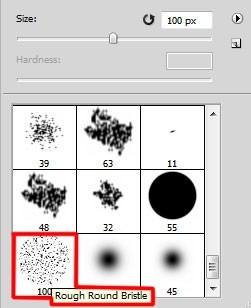

Creați un strat nou, selectați o perie moale de culoare neagră (opacitatea periei 10%). Această perie va desena de-a lungul marginilor pânzei noastre.
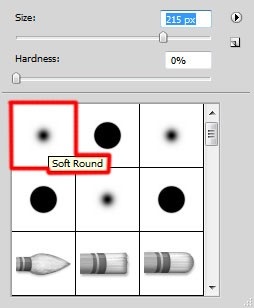

Setați modul de amestecare pentru acest strat pentru a suprapune.

Faceți o copie a ultimului strat, setați modul de amestecare la normal.

Creați un nou strat și accesați Filter-Noise-Add Noise.
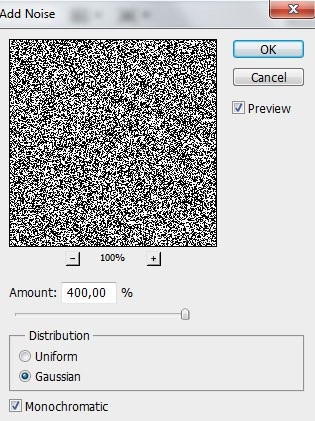
Avem următorul rezultat:
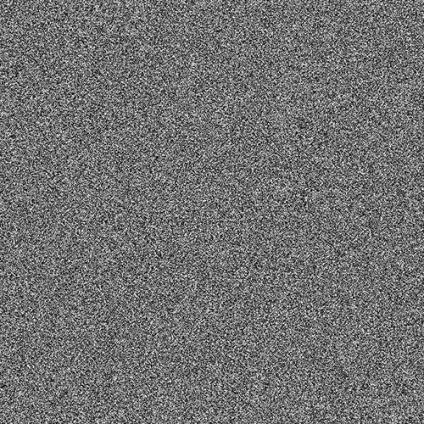
Setați umplutura pentru acest strat la 27%, iar modul de amestecare să se aplice pe Soft Light.

Creați un strat nou, selectați pensula pe care ați utilizat-o anterior, culoarea neagră. Adăugați puțin mai multe "mișcări" în locurile indicate în roșu.
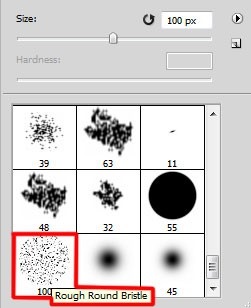

Următorul lucru pe care trebuie să-l faceți este să descărcați periile pentru Photoshop. Anume: Grunge_Brushes_007_by_Tackybrush și SM_SplatterisM1_Low.
Creați un strat nou, selectați peria SM_SplatterisM1_Lon desenați-l pentru a obține următorul rezultat (culoarea pensulei este negru):


Adăugați o mască pentru acest strat, selectați o perie solidă de culoare neagră:
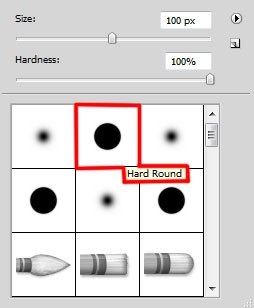
Desenați această perie pe masca stratului pentru a curăța fața și corpul modelului de pete.

Creați un strat nou, selectați grunge_Brushes_007_by_Tackybrush perie, utilizați-l, desenând pe fundal (culoarea neagră):
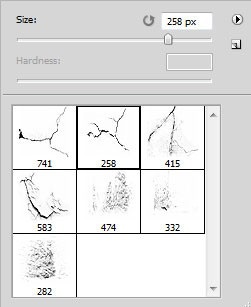

Lăsați acest strat activ. Țineți apăsat Ctrl + și faceți clic dreapta pe stratul cu modelul pentru a crea selecția.

Adăugați o mască de straturi făcând clic pe pictograma dorită, apoi apăsați pe Ctrl + I.

Creați un nou strat de ajustare Curves. Configurați-le după cum se arată mai jos.
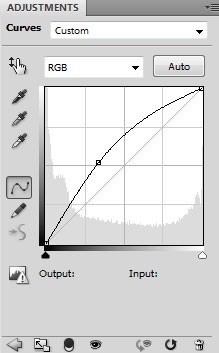
Avem următorul rezultat:

Articole similare
Trimiteți-le prietenilor: